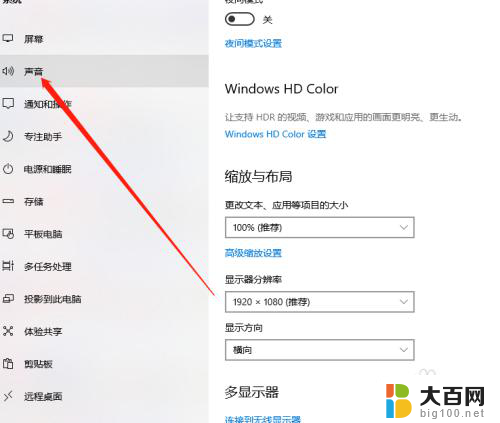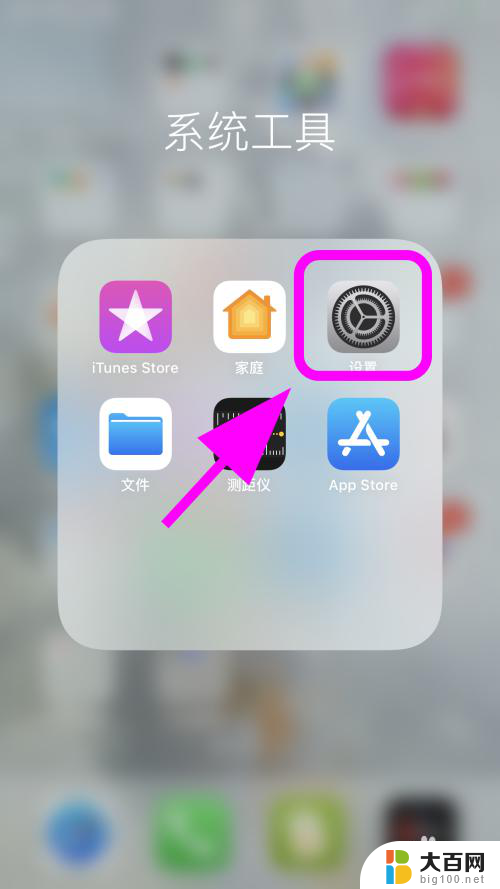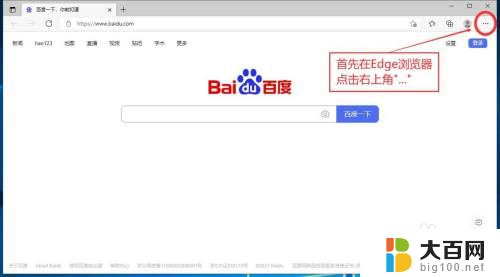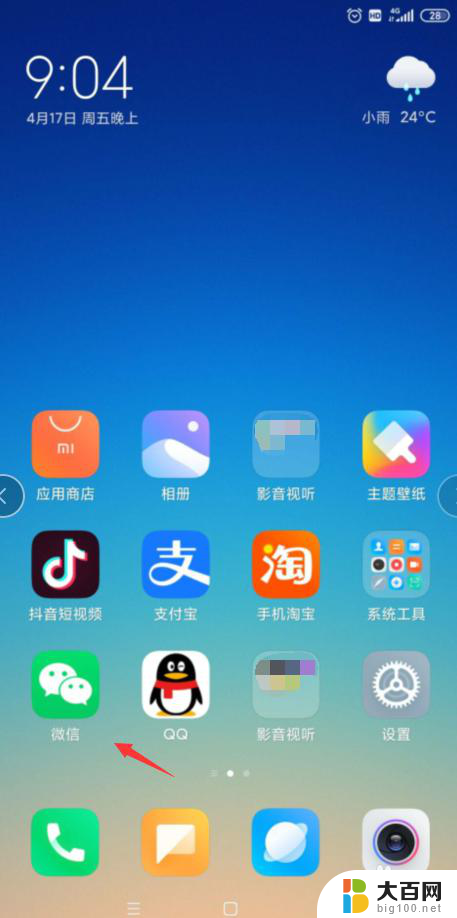系统有声音浏览器没声音 浏览器无法播放声音怎么办
系统有声音浏览器没声音,在现代社会网络已经成为人们不可或缺的一部分,而浏览器作为我们上网的工具之一,更是无处不在,有时我们会遇到一个令人困扰的问题,就是当我们打开浏览器时,却发现系统有声音,而浏览器却无法播放声音。这种情况让人感到十分苦恼,因为我们可能无法收听在线音乐、观看网络视频或进行语音通话。当浏览器无法播放声音时,我们应该如何解决呢?接下来我们将探讨几种可能的解决方法。
具体步骤:
1.第一,首先要检查是不是扬声器坏了,坏了就联系售后维修。

2.如果扬声器确定是好的,但没有声音。可以查看电脑右下角,看看喇叭图标是不是打上叉叉被静音的,如果没有被静音但浏览器还是没声音,就打开浏览器。
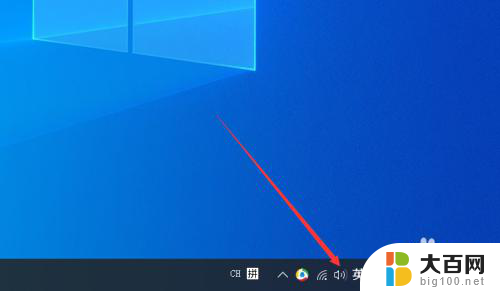
3.打开浏览器,在浏览器播放视频或者音乐的时候。播放签页会有一个小喇叭的图标,看看是不是打上叉叉静音了,如果没有被静音还是没有声音,应该就是电脑的声音驱动被禁用或者损坏了。
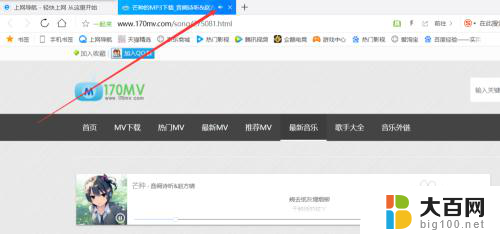
4.我们双击打开桌面的【我的电脑】
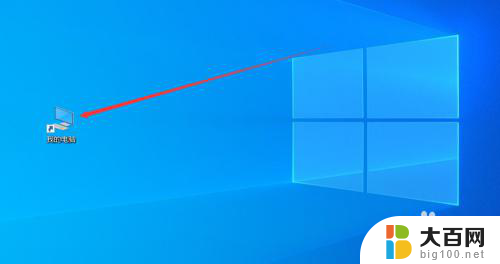
5.在弹出的界面,找到【管理】选项,点击管理进入系统的管理界面。
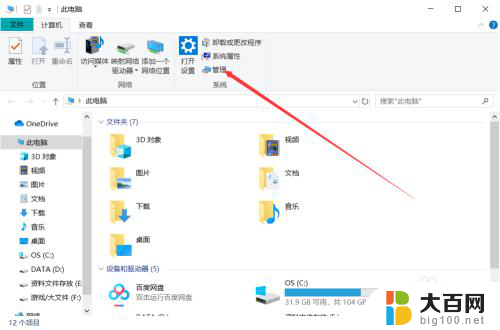
6.进入系统的管理界面,点击【设备管理器】

7.然后点击【声音,视频和游戏控制器】,可以看到声音的驱动
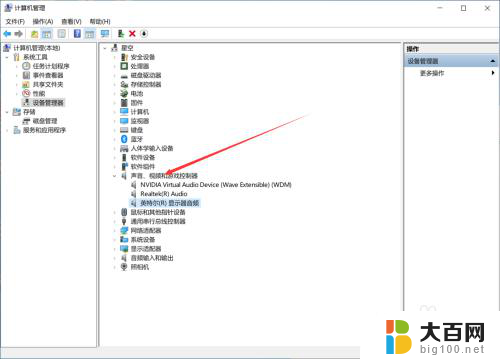
8.若被禁用会有一个向下的图标,点击启用设备接行了。如果是出现黄色的感叹号图标,就是驱动损坏,只需要去官网重新下载一个安装就行了。
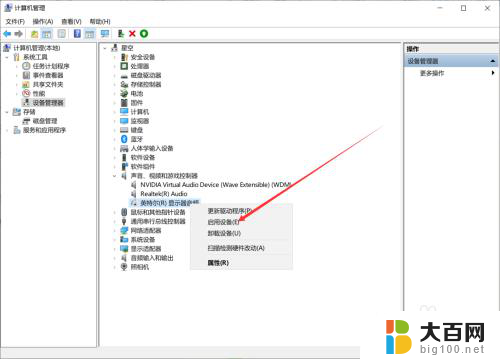
以上为系统音效和浏览器无声音解决方案的全部内容,如果您仍有疑问,请参考以上步骤进行操作,希望这些步骤能对您有所帮助。